
„Chromebook“ yra fantastinis mažas įrenginys - jie yrapakankamai paprasta, kad beveik visi galėtų ja naudotis, ir dažnai kainuoja tik maža dalis „Windows“ nešiojamųjų kompiuterių ar „MacBooks“. Nesvarbu, ar esate „Chromebook“ veteranas, ar pirmą kartą įsigyjantis vartotojas, pateikiame keletą patarimų ir patarimų, kurie padės jums maksimaliai išnaudoti savo kompiuterio galimybes.
Pirma: išsirinkite tinkamą „Chromebook“
SUSIJĘS: Geriausi „Chromebook“ kompiuteriai, kuriuos galite nusipirkti, 2017 m. Leidimas
Jei jūs tiesiog mėgstote mintį apiepatekę į „Chromebook“ sceną, jums tikriausiai įdomu, kurią pirkti. Jie gali būti parduodami nuo 99 USD arba 1600 USD, atsižvelgiant į tai, ko norite, taigi, pasirinkimo netrūks.
Prieš įšokdami ir nusipirkę pirmąjį, jums atrodotačiau yra keletas dalykų, kurių turite užduoti sau, pavyzdžiui, jei galite gyventi tik su „Chromebook“. Daugeliui žmonių atsakymas yra „taip“, tačiau, jei turi specifinių poreikių, atsakymas ne visada būna toks aiškus.
Kai atliksite tyrimą, ar a„Chromebook“ jums tinka ir manote, kad galbūt esate pasirengęs jį nusipirkti, norėsite gauti geriausius savo biudžeto pasiūlymus. Geros naujienos yra tai, kad turime daugybę geriausių „Chromebook“ įrenginių, kuriuos dabar galite nusipirkti už beveik bet kokį biudžetą, todėl pažvelkite į tai.
Pakeiskite kanalus ankstyvai prieigai prie naujų funkcijų

SUSIJĘS: Kaip gauti prieigą prie eksperimentinių funkcijų „Chrome“ (ir „Chromebook“ įrenginiuose)
Jei jums patinka gyventi gyvenimą ant stabilumo gniaužtųir naujas funkcijas, tada perėjimas iš „Chrome OS“ stabiliojo kanalo į „Beta“ ar „Developer“ kanalus yra puikus būdas pamatyti, ką „Google“ turi būsimų laidų darbuose.
O jei tu tikrai drąsus, jūs netgi galite pereiti į Kanarų kanalą,kuris atnaujinamas kiekvieną naktį su naujausiais kodo pakeitimais. Dėl to jis yra labai nestabilus ir nėra toks puikus kasdieniam naudojimui, tačiau jūs būtinai atkreipkite dėmesį į naujausias funkcijas, kai tik jos bus prieinamos.
Asmeniškai aš gyvenu „Beta“ kanale, nes manau, kad jis siūlo geriausią stabilumo pusiausvyrą ir šiek tiek ankstyvą prieigą prie naujų funkcijų, bet jūs tikrai tai darote.
Prisukite „Chrome“ vėliavas ir išbandykite eksperimentines funkcijas

SUSIJĘS: Kaip gauti prieigą prie eksperimentinių funkcijų „Chrome“ (ir „Chromebook“ įrenginiuose)
Net jei nuspręsite nekeisti kanalų, jūsdažnai „Chrome“ meniu įgalindami paslėptas „vėliavas“ gali išbandyti funkcijas, kurios nėra paruoštos tinkamiausiu metu. Paprastai tai yra funkcijos, kurios beveik paruoštos integruoti į sistemą, tačiau gali būti dar neišbandytos ir gali būti šiek tiek klaidingos. Šaunus dalykas yra tai, kad jei įgalinote tai, kas sukelia problemas, galite ją tiesiog išjungti, kad išspręstumėte problemą.
Taip pat verta paminėti, kad „Beta“, „Developer“ ir „Canary“ versijose visada bus naujausios vėliavos (atitinkamai), taigi jūs ne tik iš anksto gausite prieigą prie būsimų platformos funkcijų, bet ir naujų vėliavų.
Norėdami rasti šias vėliavas, atidarykite naują skirtuką „Chrome“ ir įveskite:
chrome://flags
Boom, ten tu eik. Norėdami sužinoti daugiau apie tai, ką galite padaryti su vėliavomis, apsilankykite čia.
Padidinkite produktyvumą naudodami tinkamus įrankius ir programas
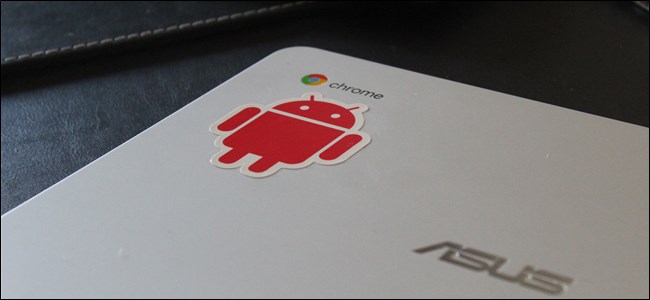
SUSIJĘS: Geriausios „Chromebook“ programos ir įrankiai
Tai yra tas keistas senosios mokyklos mentalitetas„Chrome“ OS yra „tik naršyklė“, kuriai labai nesutinku. Net jei naudojate „Windows“, yra didelė tikimybė, kad didžiąją dalį darbo atliksite „Chrome“. „Chromebook“ kompiuterį naudoju kaip pagrindinį nešiojamąjį kompiuterį daugiau nei dvejus metus ir nepraleidau nieko, kai reikia susitvarkyti medžiagą. Nesate įsitikinę? Čia yra visų programų ir įrankių, kuriuos galite naudoti „Chromebook“, sąrašas (įskaitant žaidimus!). Jei norite daugiau nuveikti naudodami „Chromebook“, tai turėtų padėti.
Naudokite „Android“ programas - net ir tuos, kurių nėra „Google Play“ parduotuvėje

„Android“ programos dabar veikia daugelyje „Chromebook“ įrenginių irtai yra visas žaidimų keitiklis. Kai anksčiau tam tikrų tipų programose, pavyzdžiui, nuotraukų redagavimo priemonėse ir žaidimuose, buvo tuštumų, „Android“ programos dabar gali užpildyti šias spragas. Daugelis jų netgi labai gerai išverčia klaviatūros ir pelės sąranką, taigi tai naudinga.
Jei ieškote gerų „Android“ programų, kad galėtumėte pradėti dirbti, mes jus įtraukėme.
Be to, jei jūsų norimos „Android“ programos nėrapasiekiamų „Google Play“ parduotuvėje, galite „atsisiųsti“ taip, kaip galite „Android“ telefone. Reikalas tas, kad „Android“ programų įkėlimas pagal nutylėjimą nepalaikomas, todėl prieš pradėdami naudoti įrenginį turėsite įjungti kūrėjo režimą. Galiausiai tai gali pasikeisti, bet kol kas taip yra. Mes turime išsamų vadovą, kuris padės jums tai įgyvendinti.
Paleiskite „Windows“ programinę įrangą kartu su „Chrome“ programomis

SUSIJĘS: Kaip paleisti „Windows“ programinę įrangą „Chromebook“
Kai sudarysite savo tobulų sąrašą„Chrome“ ir „Android“ programose, skirtose „Chrome“ OS, galite pastebėti, kad jums trūksta vieno pagrindinio įrankio, kuris galimas tik „Windows“. Nesijaudinkite, nes iš tikrųjų yra keli būdai, kaip paleisti „Windows“ programas „Chrome“ OS.
Negalėčiau pažadėti, kad jie visi yra nepriekaištingi, tačiau jie gali būti jūsų ieškomas atsakymas - bent jau verta eksperimentuoti.
Įdiekite „Linux“ kartu su „Chrome OS“ su „Crouton“

Galiausiai, jei norite tik truputį pajuoktidaugiau „Chromebook“ universalumo, tada tai galite padaryti atlikdami „Crouton“ diegimą. Tai leis jums paleisti „Linux“ kartu su „Chrome OS“ tais laikais, kai jūs ką tik reikia daryti tai, ko „Chrome“ OS negali pati valdyti. Tai veikia stebėtinai gerai ir yra labai lanksti sąranka - pavyzdžiui, galite paleisti savo „Crouton“ diegimą naršyklės skirtuke, kad galėtumėte greitai perjungti dvi operacines sistemas, arba netgi paleisti „Linux“ programas tiesiogiai „Chrome“ OS norėdami labiau jaustis natūraliai. Tai šaunu.
... Ir daug daugiau
Tai yra vieni didžiausių dalykų, kuriuos galitedarykite, kad gautumėte daugiau iš „Chromebook“, tačiau abejotina, ar geriausi patarimai dažniausiai yra patys mažiausi. Atsisakyčiau, nekalbant apie daugybę smulkmenų, kurias galite padaryti, kad „Chromebook“ geriau veiktų jūsų labui, todėl pateikiame trumpą sąrašą kitų dalykų, kuriuos galite patikrinti, ar norite dar labiau optimizuoti šią patirtį:
- Prisijunkite prie VPN, kad užtikrintumėte saugesnę interneto patirtį
- Spausdinkite iš „Chromebook“
- Stebėkite „Chromebook“ sistemos išteklius
- Gaukite žaidimą naudodami „Android“ programas ir valdiklį
- Nustatykite numatytąsias programas
- Patikrinkite „Chromebook“ akumuliatoriaus būklę
- Supraskite, kaip apšviesta klaviatūra veikia „Chromebook“ įrenginiuose
- Atrakinkite „Chromebook“ naudodami PIN kodą, o ne slaptažodį
- Keisti teksto dydį, kad būtų lengviau skaityti
- Raskite, naudokite ir keiskite sparčiuosius klavišus
Tai kurį laiką turėtų jus užimti ir, tikėkimės, „Chrome“ OS patirtis taps malonesnė (ir naudinga!). Mėgautis.








